Реклама
Имате проблема са Андроидом? Андроид нуди велику поузданост, стабилност и заштиту од злонамерног софтвера - али понекад ћете наићи на проблеме.
Срећом, корисници могу да исправе 99% кварова помоћу неколико једноставних савета. Ево кратког преговора неких од најчешћих проблема са којима смо се сусрели и видели како је пријављено, као и како да их решимо.
1. Пад сустава Гоогле Плаи продавнице
Ако се Гоогле Плаи сруши након покретања, можда ћете имати корумпирану кеш меморију. Проблем већином времена уклања једноставно брисање предмеморије. Већина верзија Андроид-а углавном користи исте кораке. Иди на:
- Подешавања
- Аппс
- Превуците прстом удесно да бисте пронашли картицу „све“
- Лоцирајте Гоогле Плаи продавница и обришите кеш и податке
- Поново покрените телефон
Ако то не успе, можда ћете покушати да обришете податке и / или предмеморију за следеће услуге:
- Гоогле Плаи услуге
- Гоогле Сервицес Фрамеворк
Не заборавите да поново покренете уређај након извођења брисача.
2. Недовољно простора на уређају
Андроид издваја
фиксно простор за складиштење апликација. Корисници га не могу проширити. Тако да можете наићи на ову грешку чак и ако ваш уређај укаже на велику количину преосталог складишног капацитета.Најлакши начин да се ослободите простора је започети деинсталирање апликација. Међутим, ако користите музичке апликације, попут Спотифија, можда нећете моћи да пронађете где се датотеке чувају. Најбржи начин за ослобађање простора је употреба апликације попут ЦЦлеанер. Ако желите да добијете визуелни приказ где иде сва меморија, покушајте да је употребите ДискУсаге. Визуелно ће приказати локације и величину датотека.
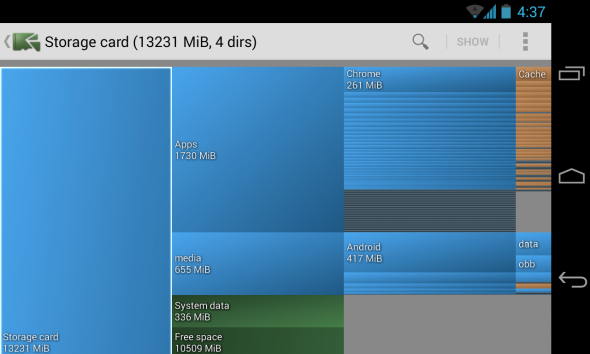
Друго решење је обришите партицију кеша и јасне податке на Андроиду Како избрисати предмеморију предмеморије и избрисати податке на АндроидуМожете да очистите податке и очистите предмеморију на Андроид-у, али шта то тачно значи? А када треба да их употребите? Опширније , Ево како:
3. Гоогле Плаи продавница не преузима апликације
Понекад Гоогле Плаи неће инсталирати апликације. Постоје две врсте популарних исправки. Прво је обрисати кеш Гоогле Плаи-а. Друго је брисање историје Гоогле Плаи-а.
Обришите Гоогле Плаи цацхе
По мом искуству, најбоље решење је брисање кеша Гоогле Плаи-а. Иди на:
- Подешавања
- Аппс
- Превуците прстом удесно да бисте пронашли картицу „све“
- Лоцирајте Гоогле Плаи продавница и обришите кеш и податке
- Поново покрените телефон
Обришите историју Гоогле Плаи-а
Скептичан сам према овом поправку. Међутим, за оне очајне, покушајте. Ево како:
- Отворите Гоогле Плаи продавницу.
- Идите на Подешавања.
- Изаберите Цлеар Хистори.
Ево видео:
4. Како поново инсталирати Гоогле Плаи продавницу
Не можете да деинсталирате Гоогле Плаи продавницу без роот приступа (шта је роот приступ на Андроид-у? Комплетан водич за укорењевање Андроид телефона или таблетаДакле, желите покренути свој Андроид уређај? Ево свега што треба да знате. Опширније ). Већина корисника који мисле да су избрисали Гоогле Плаи заправо и имају онеспособљено то. Да бисте поново омогућили Плаи Сторе, идите на:
- Подешавања
- Аппс
- Превуците прстом удесно и пронађите картицу "онеспособљено".
- Затим лоцирајте Гоогле Плаи продавница. Можете га поново подесити тако да додирнете икону на којој пише „поново доступно“.
Ево видео:
5. Како да инсталирам Гоогле Плаи?
Неки увезени таблети и паметни телефони не долазе са Гоогле Плаи продавницом. Корисници ће морати да пронађу АПК (шта је Андроид АПК датотека?) из извора треће стране, а затим је ручно инсталирајте. Пре него што започнете, требаћете да омогућите изворе других произвођача. Да бисте то учинили, идите на:
- Подешавања
- Сигурност
- Затим потврдите поље за „непознате изворе“
Када је потврдите, можете инсталирати Плаи Сторе. Ево везе до легитимног Плаи Сторе-а АПК-а:
Преузмите Гоогле Плаи продавницу
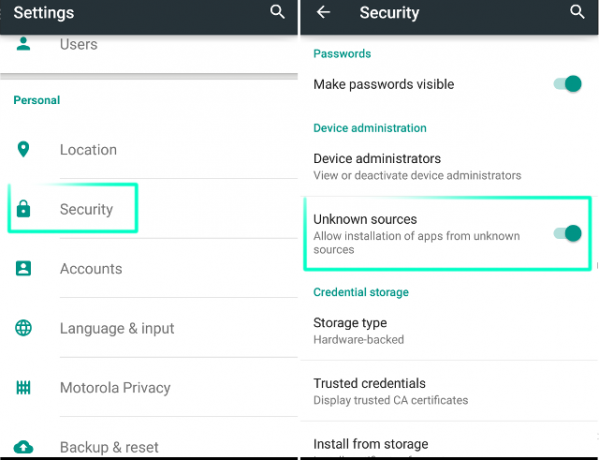
Ако то не успе, покушајте да погледате овај видео:
6. Потребна ми је старија верзија Гоогле Плаи продавнице
Понекад најновија верзија Гоогле Плаи-а неће радити на вашем уређају. У том случају можете покушати инсталирати старију верзију. Ево вам АПК Миррор пост који укључује везе до сваке веће верзије Плаи Сторе-а.
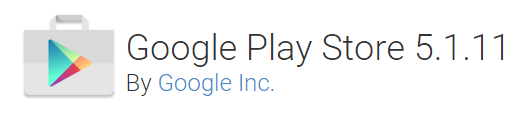
7. Како да ослободим меморију на Андроид уређају?
У меморији ћете се можда позивати на РАМ. Андроид оперативни систем најбоље функционише са минималним бројем инсталираних апликација. То је зато што се неке апликације воле покретати у позадини, чак и када је заправо не употребљавате. Што је више инсталираних апликација, већа је вероватноћа да ће се неке покварити у позадини. Најједноставније решење је деинсталирање свих небитних апликација.
Не препоручујемо употребу убица апликација Зашто су РАМ-ови појачивачи и убојице задатака лоши за ваш АндроидНа први поглед, појачивачи РАМ-а и убице задатака звуче невероватно корисно, али помнији поглед показује да би они уместо тога могли наштетити вашем телефону. Опширније јер ће то негативно утицати на функционалност неких ваших апликација.
8. Кориснички интерфејс система не ради
Понекад системски кориснички интерфејс (УИ) може престати да ради. Ако поновно покретање уређаја не реши проблем, предлажем да обришете кеш системског сучеља. Да бисте обрисали кеш меморију, идите на:
- Подешавања
- Аппс
- Превуците прстом лево до „Све“ и изаберите УИ система
- Затим обришите кеш меморију и поново покрените уређај
9. Преузимања не раде
Понекад преузимања неће успети. Андроид укључује наменски менаџер за преузимање и његов кеш може бити оштећен. У овом случају само обришите кеш меморију.
Да бисте обрисали кеш меморију, идите на:
- Подешавања
- Аппс
- Превуците прстом удесно до „Све“ и изаберите Управитељ преузимања
- Затим обришите кеш меморију и поново покрените уређај
Такође бисте могли да погледате детаље о употреби ан Андроид менаџер преузимања и апликације које можете да користите Зашто користити Андроид Довнлоад Манагер? 3 најбоље апликације које треба пробатиСвако ко често преузима са свог Андроид телефона треба апликацију за управљање преузимањем. Ево најбољих које можете пробати. Опширније .
10. Не могу да нађем своје преузимање
Андроид подразумевано чува преузете датотеке у фасцикли под називом „Преузми“. Да бисте пронашли директоријум за преузимање, прво инсталирајте менаџер датотека, као што је ЕС Филе Екплорер. Погледајте наш чланак на због чега је ЕС Филе Екплорер толико користан. Након инсталирања идите на сдцард / Довнлоад и требало би да видите комплетну листу преузетих датотека.
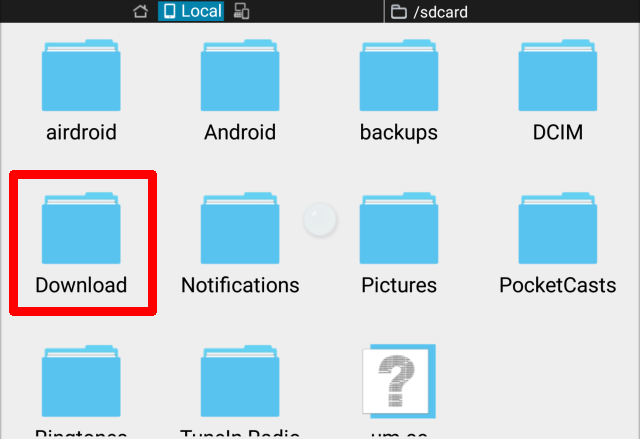
11. Не могу да репродукујем преузети видео
Покушајте да користите ВЛЦ Плаиер или МКС Плаиер. Раде на готово свим досијеима које можете замислити. Понекад се видео снимци у власничком формату неће репродуковати. За ово питање нема правог решења, осим инсталирања власничког видео плејера - и МКС Плаиер је један од наших фаворита.
12. Инсталирао сам малваре!
Никада не инсталирајте напукнуту игру или апликацију Испуцане Андроид апликације и игре: Прочитајте ово пре преузимањаСтатистички подаци не лажу: Већина Андроид злонамјерног софтвера долази изван Гоогле Плаи-а. Преузимање напуклих апликација - или било које врсте апликација - са сјеновитог веб мјеста или непоуздане трговине трећих произвођача, начин је на који је већина ... Опширније - вероватно има злонамерни софтвер на себи. Али ако већ имате злонамјерни софтвер, једноставно деинсталирајте кривца. Ако нисте сигурни која апликација скрива штете на телефону, следите наш водич за проналажење и уклањање злонамерног софтвера Андроид Како уклонити вирус са свог Андроид телефона без ресетовања на фабрикуДа ли треба да уклоните вирус са свог Андроид телефона? Показаћемо вам како да очистите телефон од вируса без ресетовања на фабрику. Опширније .
Од три скенера за злонамјерни софтвер који смо прегледали, мој омиљени је Пази. Бесплатна је, лагана и хвата велики број злонамерних апликација.
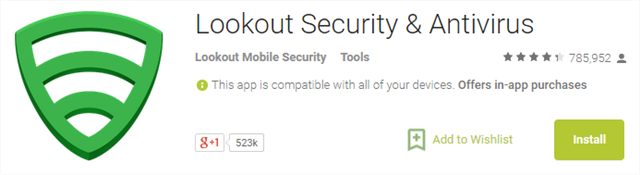
13. Интернет не ради
Највећи узрок да мобилни интернет не ради: Неправилно конфигурисане АПН поставке. Ако користите Интернет претплату / МВНО за пружање Интернета, велике су шансе да требате да поставите АПН за добијање мобилних података. Ако ова подешавања нису правилно конфигурисана, морате их ручно подесити.
Написао сам чланак о Подешавања АПН-а за Андроид Шта су АПН подешавања и како могу да реше проблеме са подацима на вашем препаид телефону?Ако се пријавите код мобилног оператора виртуалне мреже (МВНО), који изнајмљује спектар емитовања од великих провајдера, можда ћете морати да конфигуришете подешавања АПН-а вашег телефона. Опширније .
14. Није могуће повезивање са Ви-Фи мрежом
Вероватно је да је за то крив ваш рутер. Неко би могао написати књигу о броју проблема које ВиФи мреже изазивају код корисника - најбоље решење за време је да поново покренете и рутер и телефон.
15. Како да разбијем Андроид лозинку?
Ако сте поставили лозинку и заборавили је, мораћете да извршите фабричко ресетовање из система за покретање система за покретање система. Уређај за покретање система је пребоот окружење које омогућава обнављање вашег оперативног система. Постоје начини за то разбити Андроид лозинке Како вратити изгубљени телефон у четири једноставна коракаСваке године, милиони бацају свој мобилни у непознато. У САД-у се око 50% изгубљених уређаја враћа њиховим власницима. Остали се препродају или поново користе - док се крадљивци могу чинити еколошки прихватљивим и ... Опширније , али не рачунајте на то.
Прво ћете морати да уђете у програм за покретање система. Метода варира од модела телефона. Већини модела можете приступити боотлоадер-у потпуно искључивањем уређаја. Након искључивања држите притиснуту јачину звука + тастер за укључивање док се телефон не покрене. Када уђете у уређај за покретање система за подизање система, можете да одаберете фабричко ресетовање уређаја.
УПОЗОРЕЊЕ: ако имате прилагођени РОМ, немојте то радити, јер то може учинити да ваш уређај не може да се покрене.
16. Андроид Девице Црасхес он Боот
Ако се ваш телефон више не подиже, можете да унесете оно што се назива „сигурни режим“ - покрили смо Андроид-ов безбедан режим пре него што. Безбедни режим омогућава корисницима да онемогуће све апликације за покретање које би могле да сруше телефон. Након што се покренете путем сигурног режима, можете уклонити апликацију за лоше понашање.
Имајте на уму да, иако је повремени пад апликација неизбежан, чести пад програма може то сигнализирати време је да надоградите Андроид телефон.
17. Андроид уређај се више не укључује
Прво покушајте да уклоните батерију. Ако се батерија не може извадити, држите дугме за напајање петнаест секунди. Ако то не успе, укључите уређај у извор напајања и држите дугме за напајање петнаест секунди. Ако то не успе, можда ћете морати или да сервисирате уређај или да га вратите.
За детаљније, имамо цео чланак о томе шта да радите ако телефон се неће укључити Ваш Андроид телефон или таблет неће се укључити? 6 начина за поправљањеТелефон се неће укључити? Не очајавајте! Слиједите наше провјерене савјете и можда ћете можда поново покренути свој Андроид уређај. Опширније .
18. МицроСД картица не чита Андроид
То се дешава стално. Више волим форматирање СД картице из Андроида. Ово решава само део проблема са СД картицама - ако то још нисте испробали, вреди се потрудити.
Да бисте форматирали Андроид мицроСД картицу, идите на:
- Подешавања
- Складиште
- Померите се према дну и одаберите „Форматирај СД картицу“
- Затим поново одаберите „Форматирај СД картицу“
Ако ово не успе, мораћете да повежете СД картицу на ПЦ са читач картица.

Ако ваше датотеке нису читљиве након повезивања с рачунаром, требат ће вам софтвер за опоравак података. Препоручујем употребу ЕасеУС-ових Чаробњак за опоравак података. Бесплатно је и ефикасно.
19. Није могуће повезати Андроид са Виндовс рачунаром
Постоје два начина (постојала су три) да се Андроид повеже са рачунаром: Андроид исправљање грешака (АДБ) или протокол за пренос медија (МТП). АДБ омогућава корисницима интеракцију са Андроид оперативним системом док МТП дозвољава приступ само посебно означеним директоријумима за складиштење медија. АДБ увек изазива највише проблема.
Имам цео чланак о како да поправите АДБ у Виндовс-у Андроид се неће повезивати са Виндовсом преко АДБ-а? Поправите га у 3 једноставна коракаАДБ не препознаје ваш уређај? Када се Андроид не може повезати са АДБ-ом, ево како да га поправите и поново повежете. Опширније .
20. Нуклеарна опција
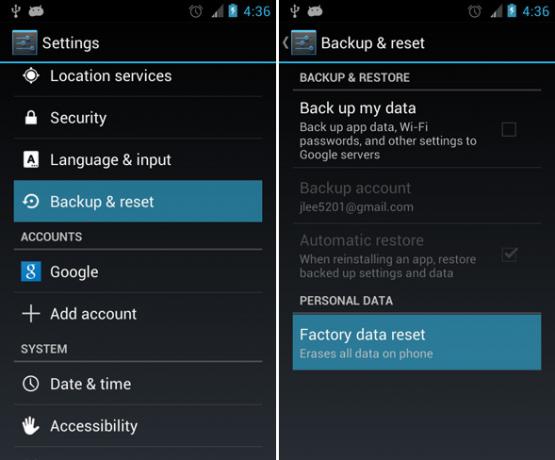
Ако све друго не успе, а за помоћ сте се чак обратили и претраживачима, и даље постоји Андроид еквивалент нуклеарне опције: фабричко ресетовање. Да бисте извршили ресетовање фабрике, идите на:
- Подешавања
- Израда сигурносне копије и ресетовање
- Затим изаберите ресетовати при дну прозора
Да ли смо решили ваш Андроид проблем?
Андроид је најснажнији оперативни систем у околини и на њему је на располагању пуно апликација проверите да ли ваш Андроид уређај исправно функционише. У поређењу са Виндовс-ом, практично је имун на злонамерни софтвер (мада и даље пати од свог удела злонамјерног софтвера, што такође може довести до вашег Андроид паметно грејање). Такође се лако опоравља од скоро свих грешака у софтверу. Разлог зашто: Опоравак траје само неколико притиска на дугме.
Имајте на уму да понекад ваш телефон може ударити у снаг не због софтверског проблема, већ због проблема са хардвером. Неисправни звучници телефона Звучници Андроид телефона не раде? Ево 7 исправки које треба покушатиДа ли су звучници вашег Андроид телефона престали да раде? Ево неколико потенцијалних поправки како би ваш звук поново правилно радио. Опширније су конкретни случајеви. Наравно, постоје и поправци за такве проблеме!
Каннон је технолошки новинар (БА) са позадином међународних послова (МА) са нагласком на економски развој и међународну трговину. Његова страст је у гадгетима који потичу из Кине, информационим технологијама (попут РСС-а) и саветима и триковима за продуктивност.


